
Indhold
- Gør telefonopkald fra Apple Watch
- Besvare telefonopkald fra Apple Watch
- Sæt dit Apple Watch foran 5-10 minutter
Hvis du ikke ønsker at fiske din iPhone ud af din lomme for at foretage et telefonopkald, så er det sådan, hvordan du foretager et telefonopkald lige på Apple Watch uden at bruge din iPhone overhovedet.
Apple Watch er lidt over seks måneder gammel nu, men det er stadig en meget ny enhed, og det har for nylig lige modtaget sin første store opdatering. Det fulgte med en håndfuld fejlrettelser og præstationsforbedringer, samt evnen til at oprette brugerdefinerede watch-ansigter, selvom det stadig er noget, der mangler lidt.
Apples nye smartwatch er fyldt med alle mulige forskellige funktioner, og mens du måske kender nogle af de mere grundlæggende, som at modtage underretninger og kontrollere vejret lige på dit håndled, kan du ikke vide, at du kan foretage et flot telefonopkald lige fra Apple Watch uden at røre ved din iPhone.
Apple Watch har en indbygget højttaler og mikrofon, der gør det muligt (placeret på den modsatte side af Digital Crown).

Hurtig forbindelse til venner ved hjælp af et tryk på sideknappen på Apple Watch.
Oftere end ikke, dine hænder kan være fulde, eller du kører og vil ikke uhyggeligt fiske din iPhone ud af lommen. I stedet kan du bare besvare telefonopkaldet på din Apple Watch og bruge det håndfri. Dette er især praktisk, hvis du ikke lovligt kan bruge din iPhone under kørsel, men lovligt kan bruge håndfri enheder.
Under alle omstændigheder kan du ringe fra Apple Watch
Gør telefonopkald fra Apple Watch
Der er et par ting at vide, før du foretager telefonopkald fra din Apple Watch. Først og fremmest afhænger Apple Watch på din iPhones mobilforbindelse, så du ikke kan foretage eller svare på telefonopkald uden din iPhone og Apple Watch parret til hinanden.
Det betyder, at hvis du går i gang med din Apple Watch, men ikke har din iPhone med dig, kan du ikke foretage telefonopkald og udføre mange andre opgaver.

Desuden kan du kun bruge højttalertelefontilstand på Apple Watch, da du ikke kan bruge dine hovedtelefoner, selvom de er tilsluttet din iPhone, så vær opmærksom på dette, når du besvarer et telefonopkald offentligt, som nogen omkring dig vil kunne høre din samtale.
Hvis du vil foretage et opkald fra din Apple Watch, er der et par måder at gøre det på.
Fra din venneliste
Hvis du ringer til en ven, som du har angivet i Venner-sektionen i Apple Watch (klik på sideknappen), kan du foretage et telefonopkald lidt hurtigere.
Bare klik på sideknappen, drej den digitale krone for at rulle til en bestemt kontakt, og tryk derefter på deres avatar.

Derefter skal du trykke på telefonikonet i nederste venstre hjørne. Afhængigt af om de har en iPhone eller ej, kan du vælge at tale med dem via FaceTime Audio eller ringe dem normalt. FaceTime Audio er ligesom et telefonopkald, men det bruger WiFi i stedet for cellulære, hvilket gør opkaldskvaliteten meget bedre.

Vælg i hvert fald den ene eller den anden, hvis du har mulighed for det, og din Apple Watch vil foretage opkaldet.
Fra Apple Watch Phone App
Hvis du ikke har den kontakt, du ringer til i din venneliste, kan du stadig ringe dem fra Apple Watch ved at bruge telefonappen på enheden.
Åbn telefonappen på din Apple Watch ved at klikke på den digitale krone, der bringer dit applayout op. Find telefonappen og tryk på den.
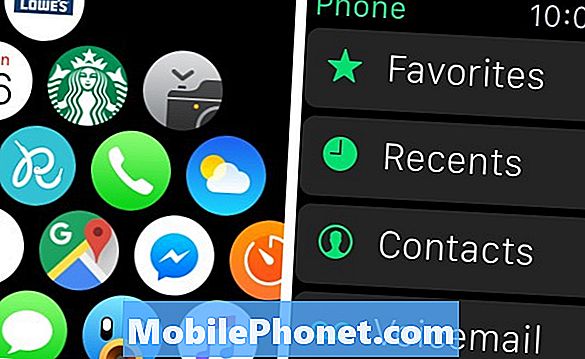
Du har nu mulighed for at vælge en person, der skal ringe fra enten din foretrukne, recents, ellerKontakter. Desværre kan du ikke ringe til et nyt nummer og kalde det fra din Apple Watch.
Læs: Apple Watch Review
Når du har valgt en kontakt, kan du trykke på telefonikonet eller meddelelsesikonet (for at sende dem en tekstbesked). Tryk på telefonikonet, og du får de samme muligheder som tidligere, hvis de har en iPhone, hvor du kan ringe dem ved hjælp af FaceTime Audio eller kalde dem regelmæssigt over mobil. Selvom de ikke har en iPhone, får du stadig mulighed for FaceTime Audio, hvilket sandsynligvis bare er en fejl, men du kalder dem alligevel over mobil.
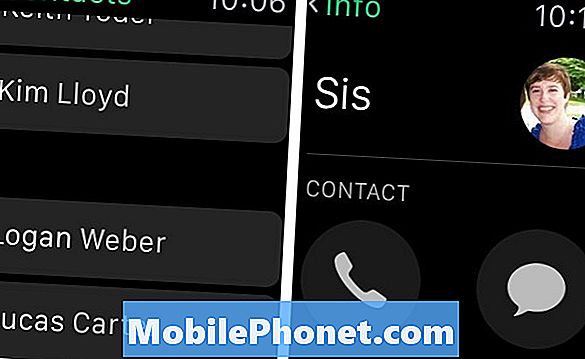
Når du er tilsluttet opkaldet, kan du justere lydstyrken på højttaleren ved hjælp af den digitale krone, og du kan også slå mikrofonen fra skærmen. Når du er færdig og vil hænge op, skal du blot trykke på den røde knap for at afslutte opkaldet.
Besvare telefonopkald fra Apple Watch
Modtager du et telefonopkald, men dine hænder er fulde eller vil ikke grille til din iPhone fra din taske eller bukselomme? Du kan besvare opkald lige fra din Apple Watch.

Hvis nogen ringer til dig, får du besked på din Apple Watch. Skærmen giver dig et par muligheder for at vælge imellem, hvordan du håndterer telefonopkaldet.
Du kan enten afvise opkaldet eller besvare opkaldet med de to store runde knapper, eller hvis du ruller ned, har du et par flere muligheder at vælge imellem.
Du kan hurtigt afvise opkaldet og sende dem en tekstbesked, der siger, at du ringer dem tilbage (eller hvad du vil have det til at sige), eller du kan vælge at få dem til at vente et par sekunder, mens du tager din iPhone ved at trykke på Svar på iPhone. Dette lader dem vide, at du anerkender deres opkald, men simpelthen graver til din iPhone.
Det er alt der er til det! At foretage og modtage telefonopkald på Apple Watch kan ikke være noget, du vil gøre hele tiden, men det er en praktisk funktion til at hacke som backup.
17 ting du ikke vidste, at Apple Watch kunne gøre


















